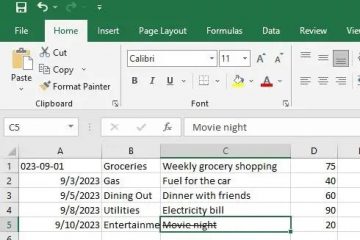Aplikasi kalkulator sederhana di komputer Windows Anda telah menerima banyak pembaruan sepanjang tahun dan sekarang menjadi alat yang hebat di gudang senjata banyak pengguna. Tapi seperti aplikasi Windows lainnya, Kalkulator Windows terkadang tidak berfungsi. Berikut beberapa perbaikan yang dapat Anda coba saat Kalkulator Windows tidak berfungsi di komputer Anda.
Daftar Isi
1. Perbarui OS dan Aplikasi
Tindakan sederhana untuk memperbarui OS Windows dan aplikasi Kalkulator dapat membantu memperbaiki aplikasi. Ini juga akan memperkuat keamanan dan privasi sistem Anda dan dapat menghadirkan fitur baru.
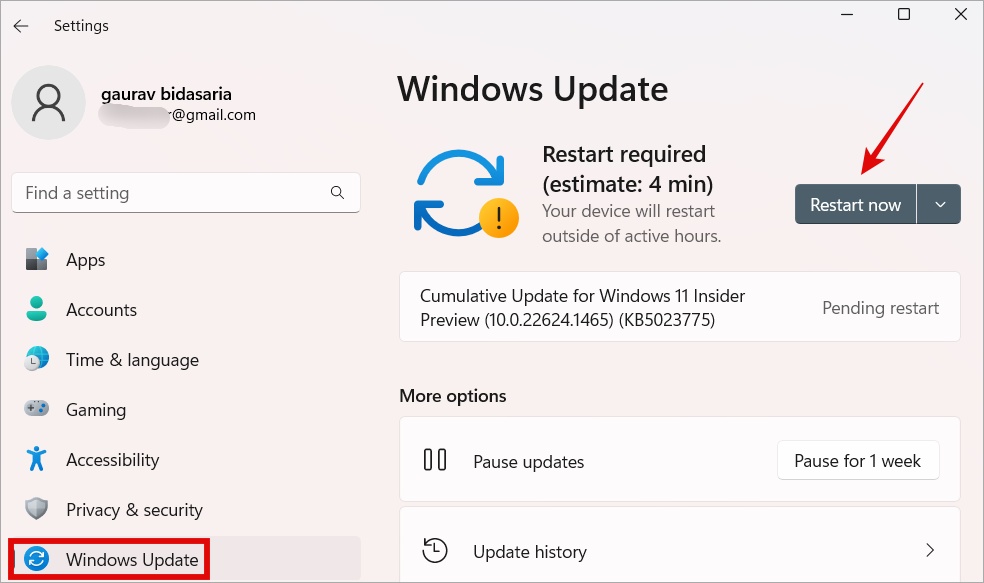
1. Buka Pengaturan Windows dengan menekan Windows+I dan buka
2. Sekarang buka Microsoft Store dan klik Library (ikon buku di sidebar kiri) dan centang jika ada pembaruan yang tertunda tersedia. Jika ya, instal.
2. Mulai ulang Windows Explorer
Melakukannya akan menutup semua aplikasi yang terbuka, jadi simpan dulu semua pekerjaan yang tertunda. Berguna saat Kalkulator Windows macet dan tidak merespons sama sekali.
1. Tekan Ctrl + Shift + Esc untuk membuka Pengelola Tugas.
2. Di bawah tab Proses, temukan Windows Explorer. Klik kanan padanya dan pilih Restart. Tunggu beberapa detik hingga desktop Anda disegarkan.
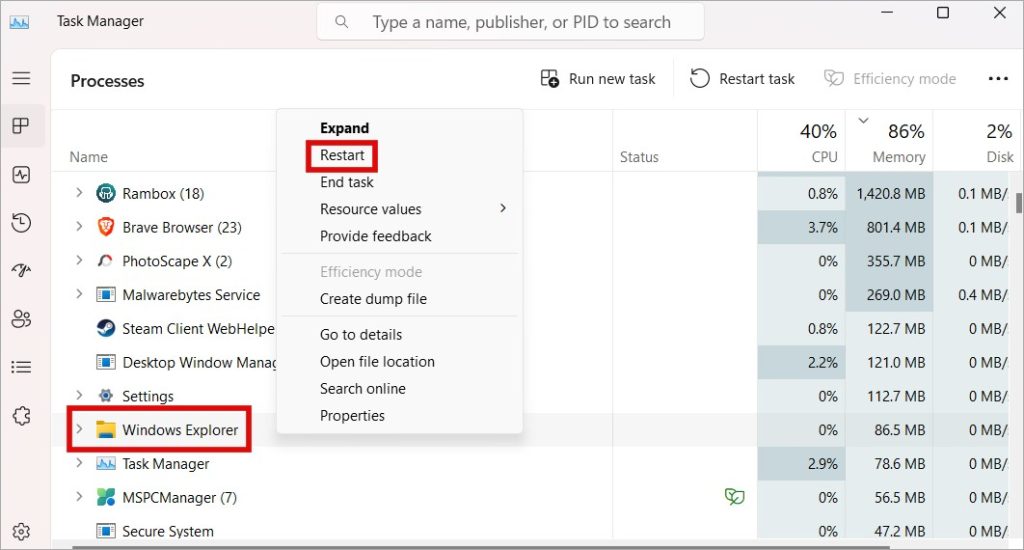
Luncurkan Kalkulator dan periksa apakah sudah berfungsi sekarang.
3. End RuntimeBroker Process
End RuntimeBroker Process bertanggung jawab untuk mengelola izin Universal Windows Platform atau UWP agar bekerja secara efisien.
1. Buka Windows Explorer (Ctrl+Shift+Esc) lagi dan temukan proses RuntimeBroker. Klik kanan padanya dan pilih Akhiri tugas.
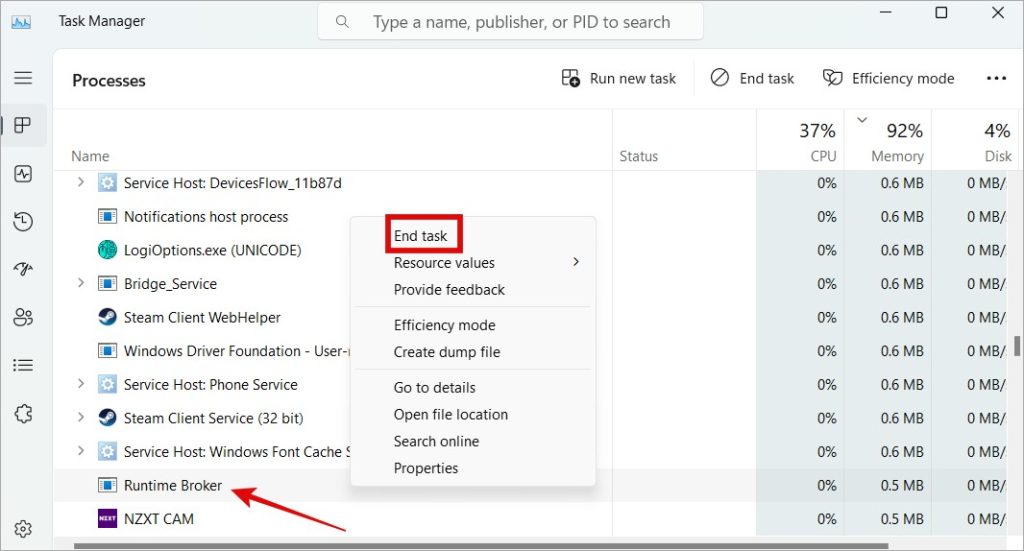
Baca Juga: 6 Aplikasi Kalkulator dan Pelacakan Mileage Terbaik untuk Android dan iOS
4. Izin Aplikasi Latar Belakang
Aplikasi memerlukan izin untuk berfungsi dan salah satunya adalah izin untuk berjalan di latar belakang.
1. Tekan Windows + I untuk membuka Pengaturan.
2. Pilih Aplikasi dari sidebar lalu cari Kalkulator. Sekarang pilih Opsi lanjutan dari menu kebab (ikon tiga titik).
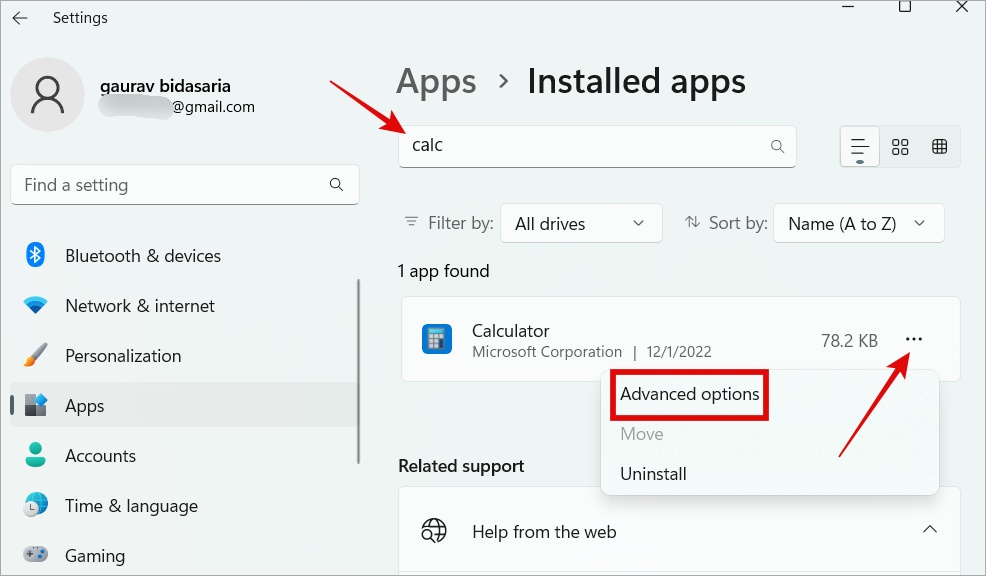
3. Pilih Power dioptimalkan dari menu tarik-turun.
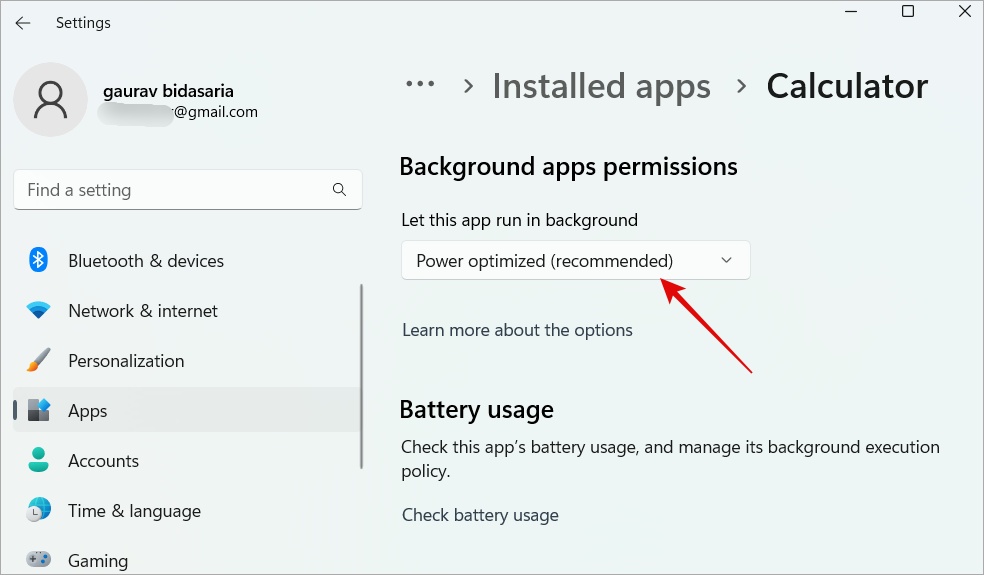
Buka Kalkulator Windows dan lihat apakah sekarang berfungsi.
5. Jalankan Pemecah Masalah Microsoft Store
Setiap salinan Windows 10 dan 11 dilengkapi dengan serangkaian pemecah masalah untuk membantu memecahkan masalah umum seperti jaringan, Bluetooth, dll. Ada satu untuk aplikasi yang diinstal melalui Microsoft Store.
1. Buka Pengaturan Windows (Windows+I) lagi, dan cari Temukan dan perbaiki masalah dengan aplikasi Windows Store. Buka. Perhatikan bahwa meskipun Microsoft telah mengganti nama Windows Store menjadi Microsoft Store, nama tersebut masih muncul di sana-sini di OS Windows.
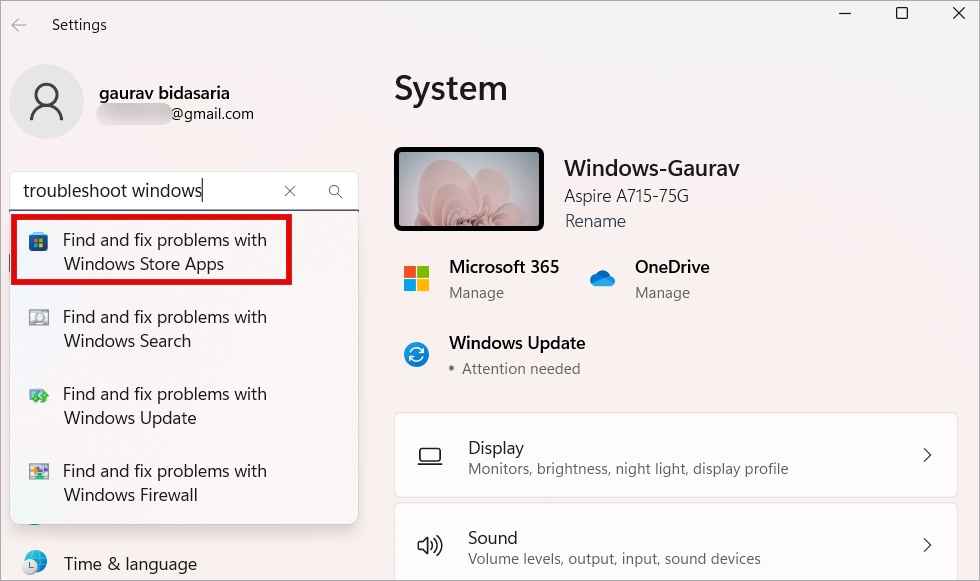
2. Pada pop-up yang mengikuti, klik pada Selanjutnya dan ikuti petunjuk di layar setelah itu.
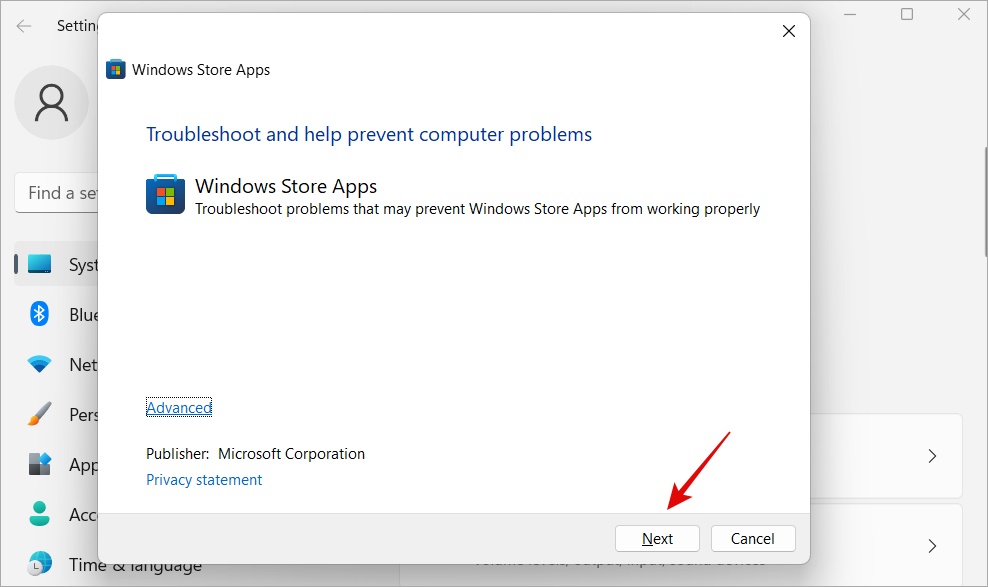
6. Hentikan
Menghentikan aplikasi akan segera menutup aplikasi dan proses latar belakang terkait. Anda kemudian dapat meluncurkan lagi. Trik sederhana yang sering memperbaiki bug umum Windows.
1. Kembali ke Pengaturan > Aplikasi > Kalkulator > Opsi lanjutan dan klik Hentikan tombol di sini.
7. Perbaiki
Windows memiliki fungsi perbaikan bawaan yang mencoba memperbaiki aplikasi yang rusak atau tidak berfungsi secara otomatis.
1. Sekali lagi, kembali ke menu yang sama tempat Anda menemukan opsi Hentikan dan kali ini klik tombol Perbaiki.
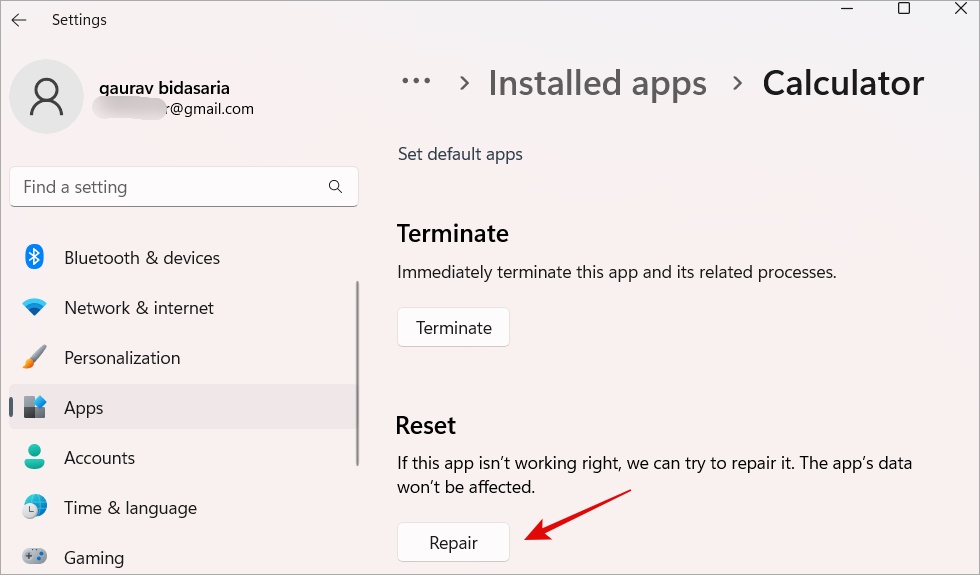
8. Reset
Jika kedua opsi di atas gagal, Anda akan menemukan alat ketiga dan terakhir di menu itu. Reset akan menghapus semua data dan mengembalikannya seperti saat Anda pertama kali meluncurkannya.

Harus Dibaca: 9 Aplikasi Kalkulator Terbaik untuk iPad, Tanpa Iklan
9. Instal Ulang Dari GitHub atau Store
Microsoft membuka-sumber aplikasi Kalkulator dan sekarang Anda dapat langsung mengunduh versi terbaru dari GitHub. Microsoft Store menerima pembaruan tetapi sedikit terlambat, jadi cobalah versi GitHub jika ada bug.
Tapi pertama-tama, Anda harus mencopot pemasangan yang ada di komputer Anda.
1. Tekan Windows + I untuk membuka aplikasi Pengaturan.
2. Buka Aplikasi di sidebar kiri dan pilih Aplikasi terinstal di sebelah kanan.
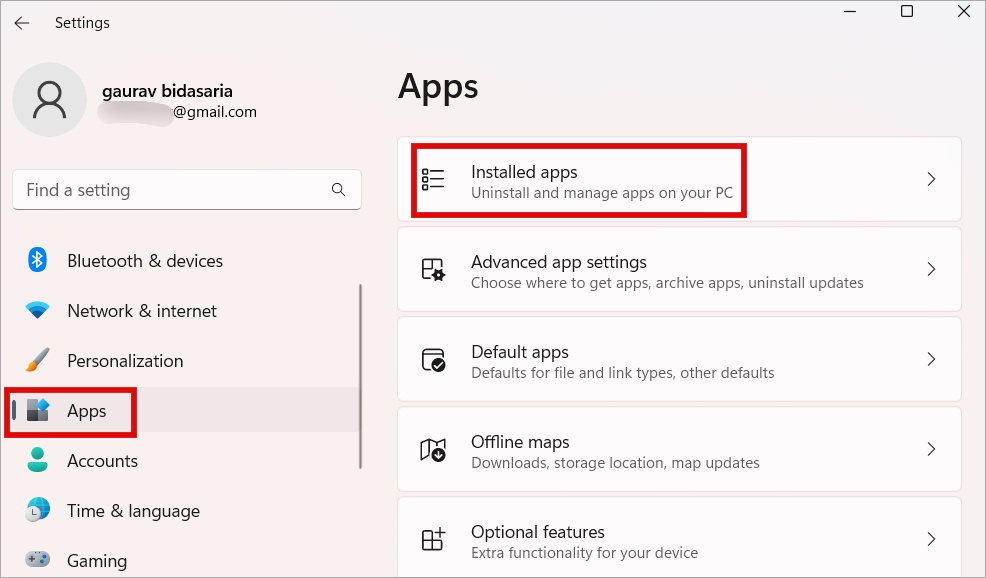
3. Telusuri aplikasi Kalkulator menggunakan bilah penelusuran, klik menu kebab (ikon tiga titik), dan pilih Copot pemasangan.
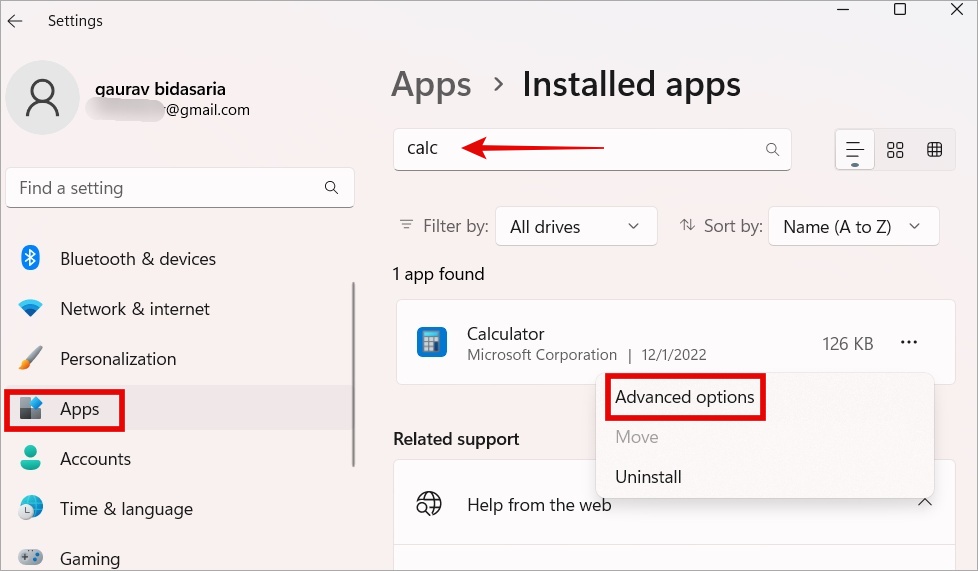
4. Ikuti petunjuk di layar setelah itu. Setelah selesai, buka GitHub atau Toko Microsoft.
10. Daftar Ulang Menggunakan PowerShell
Setiap aplikasi yang diinstal di OS Windows Anda terdaftar di sistem. Mungkin masalahnya ada di sana.
1. Buka Pencarian Windows (tombol Windows + S) dan cari dan buka PowerShell dengan hak admin.
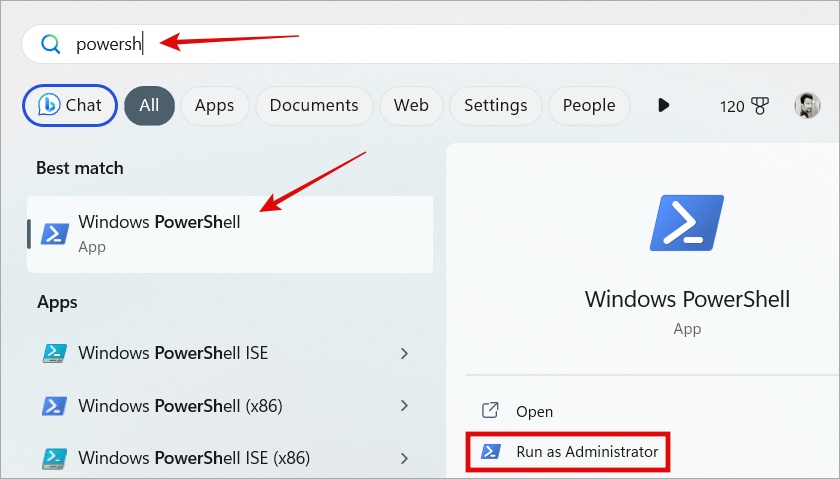
2. Salin-tempel perintah di bawah ini dan tekan Enter untuk menjalankannya. Tunggu hingga perintah berjalan sepenuhnya. Tutup PowerShell dan reboot komputer Anda sekali.
Dapatkan-AppXPackage-AllUsers-Name Microsoft.WindowsCalculator | Untuk setiap {Add-AppxPackage-DisableDevelopmentMode-Register”$($_.InstallLocation)\AppXManifest.xml”-Verbose} 
11. Pemindaian SFC dan DISM
SFC atau Pemeriksa File Sistem akan memindai file sistem inti dan memeriksa ulang integritasnya.
1. Buka PowerShell dengan hak admin lagi seperti yang Anda lakukan di bagian sebelumnya.
DISM.exe/Online/Cleanup-image/Restorehealth
lalu ini:
sfc/scannow
Setelah selesai, tutup PowerShell.
12. Hapus Cache Windows Store
Windows Store mungkin memiliki beberapa file cache yang rusak yang menyebabkan masalah yang menyebabkan aplikasi Kalkulator tidak berfungsi dengan benar.
1. Tekan Windows+R untuk membuka perintah Jalankan. Ketik wsreset.exe dan tekan Enter.

13. Ubah Entri Editor Registri
1. Cari Editor Registri di menu Mulai Windows dan buka dengan hak admin.
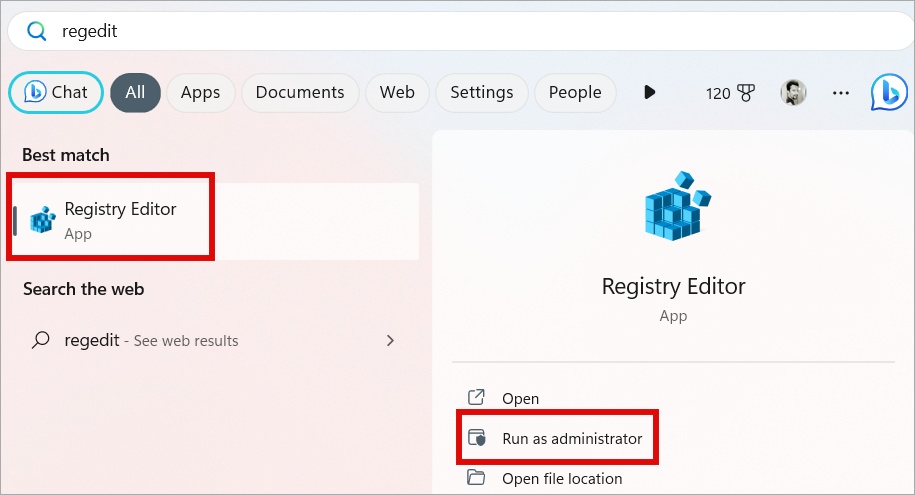
2. Telusuri struktur folder di bawah atau salin-tempel ke bilah pencarian di Editor Registri.
Komputer\HKEY_LOCAL_MACHINE\SOFTWARE\Microsoft\Windows\CurrentVersion\AppModel\StateChange\PackageList
3. Pilih entri di dalam folder di sebelah kanan dan hapus.
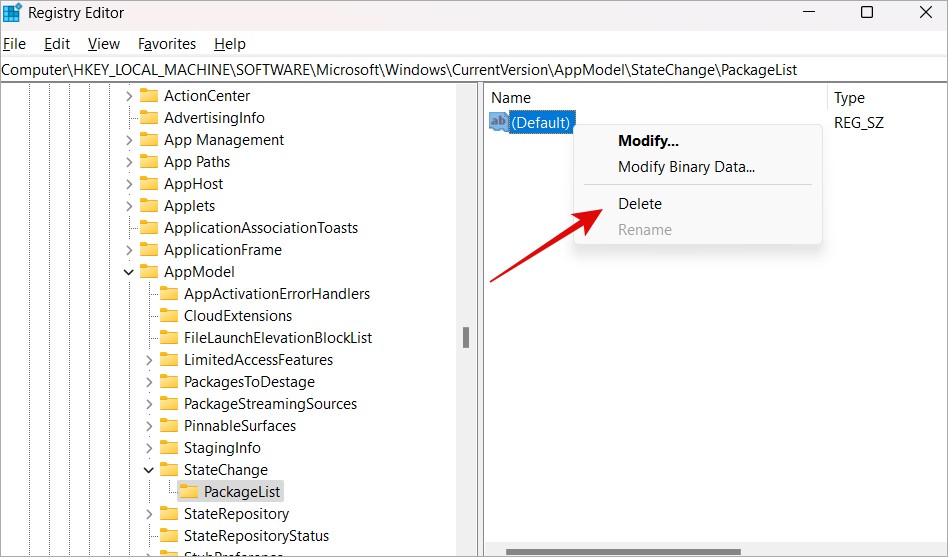
Be Calculative
Seperti yang Anda ketahui, ada beberapa alasan mengapa Kalkulator Windows tidak berfungsi di komputer Anda. Tapi itu bukan satu-satunya aplikasi kalkulator. Bahkan, Anda dapat menghitung langsung di dalam Google Penelusuran. Cukup cari’kalkulator’di Google untuk membukanya langsung di dalam Google Penelusuran. Plus, ada banyak aplikasi kalkulator lain yang dapat diunduh untuk Windows yang dapat Anda temukan di web. Cobalah beberapa.
Ada juga banyak aplikasi kalkulator keren untuk smartphone Android. Mana yang sudah Anda coba?